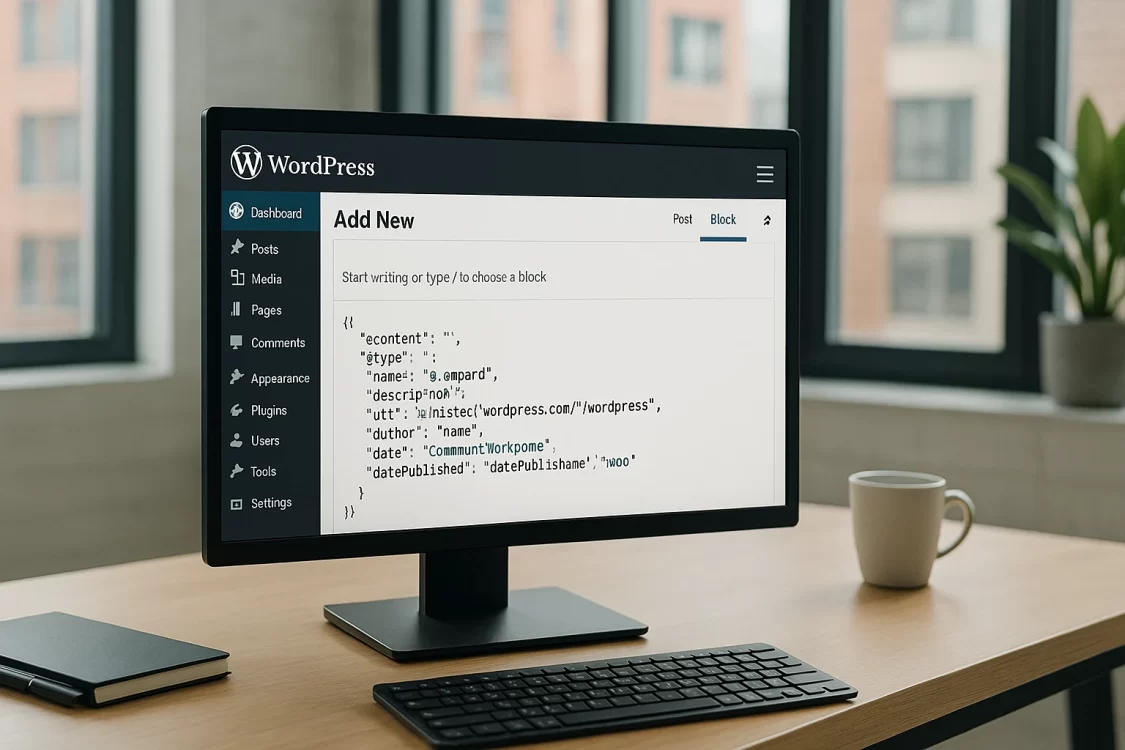Хотите, чтобы ваш сайт на VPS в поиске выглядел эффектнее? В этой статье рассказываем, как вручную внедрить разметку Schema.org в WordPress без лишних плагинов.
Введение
Каждый владелец сайта мечтает выделиться в поисковой выдаче. Ведь одно дело, когда ваша страница отображается обычным скучным сниппетом, и совсем другое, когда поисковик показывает под вашим сайтом звёздный рейтинг, цену или другую полезную информацию. Наверняка вы сами чаще кликаете на такие расширенные сниппеты с дополнительными деталями. Возникает вопрос: как сделать результаты вашего WordPress-сайта такими же привлекательными, но при этом не устанавливать лишние плагины?
В статье рассказали, что такое структурированная разметка Schema.org и зачем она нужна сайту. Объяснили, как добавить структурированные данные на WordPress без плагинов.
Что такое структурированные данные и почему они важны
Структурированные данные — это специальная разметка (Schema Markup), которую вы добавляете в код страниц. Она помогает поисковым системам лучше понять содержимое страницы и отображать в результатах поиска дополнительную информацию. По сути, это язык для передачи поисковикам фактов о вашем контенте. Вместо того чтобы поисковик гадал, где у вас название товара, а где цена, вы явно говорите ему: «Вот это название, а вот тут цена и рейтинг».
Schema.org предлагает огромный набор типов разметки под самые разные случаи. На сегодняшний день каталог насчитывает сотни типов: есть схемы для творческих произведений, для мероприятий, организаций, людей, мест, товаров, отзывов и многое другое. Практически под любой контент можно подобрать подходящий тип структурированных данных. Например, для новостной статьи подойдёт тип Article или более специфичный NewsArticle, для страницы продукта — Product в сочетании с Offer и Review для цен и рейтингов, для сайта компании — Organization или LocalBusiness. Вы описываете сущности вашего сайта по этим схемам, и поисковые роботы получают структурированное описание вместо обычного неструктурированного текста.
Важно отметить, что существует несколько форматов, в которых можно добавлять структурированные данные на сайт. Наиболее распространены микроразметка (Microdata) и JSON-LD. Микроразметка встраивается прямо в HTML-код страницы с помощью специальных атрибутов, как бы помечая отдельные элементы на странице. JSON-LD же представляет собой отдельный блок скрипта с типом application/ld+json, куда вы помещаете все структурированные данные в виде JSON-объекта. Поисковые системы понимают оба подхода, но JSON-LD сегодня считается более удобным. Шн не вмешивается в разметку страницы, его проще добавить или удалить при необходимости. В этой инструкции мы будем использовать формат JSON-LD, чтобы добавить схему для примера статьи на WordPress.
Как добавить структурированные данные в WordPress без плагинов
Допустим, вы хотите добавить разметку Schema.org для статей вашего блога на WordPress. Сделаем это вручную, используя произвольное поле и небольшое изменение в файле шаблона.
Включите поддержку произвольных полей в редакторе
В современном блоковом редакторе WordPress (Gutenberg) по умолчанию не отображается метабокс для произвольных полей. Но он там есть, его нужно активировать. Откройте для редактирования запись или страницу, к которой хотите применить разметку схемы. В правом верхнем углу нажмите на значок с тремя точками и выберите пункт «Настройки». Пролистайте панель предпочтений вниз до раздела «Панели» и найдите там опцию «Произвольные поля». Поставьте галочку, чтобы включить отображение произвольных полей. Если у вас классический редактор, тогда достаточно в верхней панели нажать «Настройки экрана» и также отметить пункт «Произвольные поля». После этого внизу страницы редактирования записи появится секция для работы с кастомными полями.
Создайте новое поле для кода схемы
Прокрутите страницу редактирования записи до самого низа, где теперь видны произвольные поля. Вы увидите блок с выпадающим списком уже существующих полей, если они есть, и строкой для добавления нового. Нажмите кнопку «Ввести новое» или просто начните ввод в пустом поле имени. Придумайте название для вашего поля. Лучше использовать латиницу и без пробелов, например, schema. Это имя будет ключом, по которому тема WordPress позже сможет получить данные. В нашем случае мы называем поле schema, так как планируем хранить в нём JSON-код разметки Schema.org. После ввода имени нажмите «Добавить произвольное поле», поле появится в списке. Пока у него нет значения, этим займёмся в следующем шаге.
Добавьте JSON-LD код в поле значения
Теперь самое важное — вписать непосредственно JSON-LD разметку, соответствующую вашей странице. Ниже привели шаблон кода для типа Article (статья). Это универсальный пример, который вы можете адаптировать под свой сайт:
<script type="application/ld+json">
{
"@context": "https://schema.org",
"@type": "Article",
"mainEntityOfPage": {
"@type": "WebPage",
"@id": "https://example.com/ваша-страница.html"
},
"headline": "Заголовок статьи",
"image": "https://example.com/path/to/image.jpg",
"datePublished": "2025-08-14T12:00:00+03:00",
"dateModified": "2025-08-14T12:00:00+03:00",
"author": {
"@type": "Person",
"name": "Имя автора"
},
"publisher": {
"@type": "Organization",
"name": "Название вашего сайта",
"logo": {
"@type": "ImageObject",
"url": "https://example.com/path/to/logo.png",
"width": 120,
"height": 120
}
},
"description": "Краткое описание страницы ( meta description )"
}
</script>Скопируйте этот шаблон и вставьте в поле «Значение» вашего произвольного поля schema. Теперь его нужно отредактировать под конкретную страницу. Внимательно пройдитесь по каждому параметру в JSON и замените примерные данные на реальные.
Что нужно исправить:
- "@id": укажите URL вашей страницы. Это адрес, по которому страница доступна пользователям и поисковикам. Желательно использовать канонический URL. Если страница уже опубликована, скопируйте её адрес из браузера и вставьте сюда вместо https://example.com/ваша-страница.html.
- "headline": впишите заголовок статьи. Можно скопировать заголовок точно так, как он написан в записи WordPress.
- "image": URL ведущего изображения или обложки к статье, если есть. В Schema.org для статьи желательно указать хотя бы одну картинку. Допустимо указать несколько изображений в формате списка ["URL1", "URL2"], но для начала достаточно одного.
- "datePublished": дата и время публикации статьи. Формат должен быть ISO 8601, годы-месяцы-дни с буквенным обозначением времени. Проще всего взять дату публикации поста и преобразовать в такой формат. Например, если статья опубликована 14 августа 2025 года, 12:00 по мск, значение будет 2025-08-14T12:00:00+03:00. Укажите реальную дату вашей публикации.
- "dateModified": дата последнего обновления статьи в том же формате. Если вы не обновляли статью, можно продублировать дату публикации или поставить текущее время.
- "author.name": имя автора статьи. Можно указать ваше имя или псевдоним, либо название редакции.
- "publisher.name": название вашего сайта или организации, от имени которого опубликован материал. Например, если сайт называется «Мой Блог», так и пишите.
- "publisher.logo.url": ссылка на логотип вашего сайта. Если логотип уже загружен в медиабиблиотеку, скопируйте его адрес. Укажите реальные ширину и высоту логотипа в пикселях (поля "width" и "height").
- "description": краткое описание страницы. Здесь обычно помещают то же самое, что и в мета-теге description — 1-2 предложения, раскрывающие суть статьи. Если у вас заполнено SEO-описание, можете скопировать его.
После замены всех данных на свои нажмите «Обновить» или «Сохранить» запись. Теперь в произвольном поле schema вашего поста хранится готовый JSON-LD со структурированными данными страницы. Однако пока этот код никак не выводится на сайте. Нужно выполнить следующий шаг.
Выведите разметку на страницах сайта
Вы уже подготовили схему и сохранили её в метаданных записи. Но поисковики смогут её увидеть, только если этот JSON-LD будет встроен в HTML-код страницы. Для этого отредактируйте шаблон сайта и вставьте небольшой PHP-фрагмент, который выводит содержимое поля schema. Самый простой способ — добавить код в файл шаблона header.php, чтобы он выполнялся на каждой странице в секции <head>.
В первую очередь сделайте резервную копию сайта. Перед любыми правками файлов темы настоятельно рекомендуем сделать бекап. Как минимум, скопируйте файл header.php, который собираетесь изменить, чтобы можно было откатить изменения при ошибке.
Создайте дочернюю тему. Этот шаг опциональный, но крайне полезный. Если вы вносите изменения напрямую в файлы активной темы, то при её обновлении ваши правки исчезнут. Если у вас ещё нет дочерней темы, стоит её создать и активировать, а уже потом редактировать header.php в ней. Однако, если такая задача слишком сложна на данном этапе, можно рискнуть и внести правку прямо в текущую тему, но помните о возможных последствиях при обновлении.
В админ-панели WordPress перейдите в раздел «Внешний вид», далее в «Редактор тем» или откройте файл вручную через FTP/файловый менеджер. В списке файлов темы найдите header.php. Откройте его для редактирования. Найдите закрывающий тег </head>. Вам нужно вставить код чуть выше него, перед самым концом секции head. Вставьте PHP-код для вывода схемы. Добавьте следующий фрагмент:
<?php
$schema = get_post_meta( get_the_ID(), 'schema', true );
if ( ! empty( $schema ) ) {
echo $schema;
}
?>Этот код при загрузке страницы получает метаданные schema для текущей записи, функция get_post_meta возвращает значение произвольного поля с ключом 'schema'. Если такое поле заполнено и не пустое, его содержимое выводится (echo) прямо в HTML. А вы помните, что в этом поле у вас хранится как раз готовый <script type="application/ld+json"> ... </script> блок. На всех страницах/записях, где вы добавили структурированные данные через произвольное поле, этот JSON-LD окажется в коде страницы в разделе head. Там его и найдут поисковые боты.
Сохраните изменения в header.php. Нажмите «Обновить файл» или сохраните его на сервере, если редактировали локально. Теперь откройте вашу страницу в браузере, нажмите Ctrl+U и убедитесь, что перед </head> появился тот самый скрипт JSON-LD с вашими данными. Если он виден в коде страницы, поздравляем, разметка Schema.org успешно добавлена на сайт!
Прямая правка файлов темы может привести к ошибкам, если допустить опечатку или синтаксическую неточность. Если после сохранения header.php вы получили белый экран или сайт не загружается, вероятно, в коде допущена ошибка. Не паникуйте: откатитесь к резервной копии файла или восстановите бекап сайта и попробуйте ещё раз, внимательно следуя синтаксису.
Как проверить корректность структурированной разметки
Когда разметка структурированных данных внедрена, важно убедиться, что поисковые системы её видят и распознают без ошибок. Для этого существуют удобные инструменты от поисковиков.
Компания Google предоставляет бесплатный онлайн-сервис для проверки структурированных данных — Rich Results Test. В поле ввода можно указать URL вашей страницы с разметкой либо вставить сам HTML-код. Нажмите «Тестировать» и подождите несколько секунд. Сервис просканирует страницу и покажет, какие структурированные данные обнаружены. Если всё сделано правильно, вы увидите свой тип схемы и детали, которые вы указали. Если допущены ошибки или что-то важное пропущено, инструмент сообщит об этом и подскажет, где проблема. Обязательно исправьте все критичные ошибки, иначе поисковик может проигнорировать вашу разметку.
Для аудитории, ориентированной на «Яндекс», тоже имеется проверочный инструмент. В «Яндекс Вебмастере» есть раздел для проверки микроразметки. Принцип аналогичен: вводите адрес страницы и получаете отчёт о найденных данных Schema.org, а также о микроразметке Open Graph для соцсетей, если она есть.
Помните, что появление расширенных сниппетов в выдаче не мгновенно. Поисковики сначала должны проиндексировать вашу страницу. Кстати, если хотите посмотреть, как именно выглядит ваш сниппет с разметкой, в Rich Results Test есть функция предпросмотра для Google, она покажет пример отображения результата поиска.
Заключение
Вы проделали большую работу — собственными руками научились добавлять структурированные данные на WordPress-сайт. Теперь ваш контент говорит с поисковыми системами на их языке. Это как если бы вы дали поисковику карту к вашим самым ценным данным: он сразу видит, где заголовок, где автор, где рейтинг. В итоге ваш сайт получает шанс выделиться на фоне других. Расширенные сниппеты делают результаты привлекательнее для пользователей, а значит, увеличивают поток посетителей. Пусть разметка Schema.org сама по себе не гарантирует мгновенного взлёта позиций, но в конкурентной борьбе за внимание лишним такое преимущество точно не будет. Особенно учитывая, что многие сайты до сих пор игнорируют эту возможность, у вас есть шанс вырваться вперёд, просто приложив чуть больше усилий к своему сайту.
Читайте в блоге:
- VPS от AdminVPS или облачный хостинг: какой хостинг прокачает Bitrix и SEO
- Что такое sidebar и как использовать боковую панель сайта для в SEO
- Как использовать нейросети в SEO-оптимизации